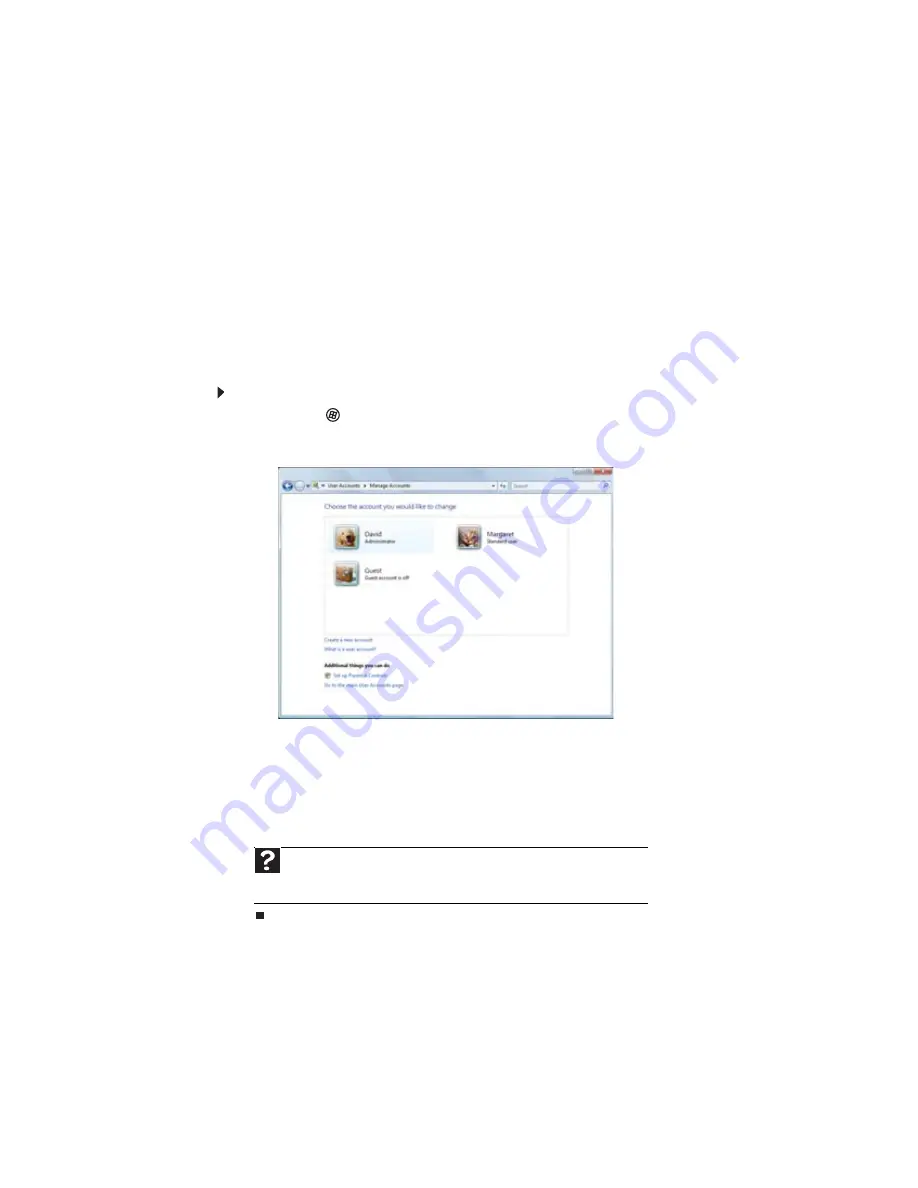
Chapitre 7 : Personnalisation de Windows
72
Ajout ou modification de comptes d’utilisateur
Vous pouvez créer et personnaliser un compte d’utilisateur pour chaque personne qui utilise
l’ordinateur. Vous pouvez également basculer d’un compte d’utilisateur à l’autre sans éteindre
l’ordinateur.
Conseils relatifs aux comptes d’utilisateur
•
Si vous voulez créer un compte pour quelqu’un mais souhaitez restreindre l’accès de cet
utilisateur à votre ordinateur, veillez à ce que ce compte soit limité. Souvenez-vous que
les comptes limités peuvent ne pas être en mesure d’installer certains programmes plus
anciens.
•
Les fichiers créés sous un compte ne sont pas accessibles par les autres comptes, à moins
que les fichiers ne soient stockés dans le dossier Documents partagés. Le dossier
Documents partagés est accessible par tous les comptes de l’ordinateur et
par d’autres
ordinateurs sur le réseau.
Pour ajouter, supprimer ou modifier des comptes d’utilisateur :
1
Cliquez sur
(Démarrer), Panneau de configuration, puis sous Comptes d’utilisateur
et Protection des utilisateurs, cliquez sur Ajouter ou supprimer des comptes
d’utilisateur.
•
Pour créer un nouveau compte, cliquez sur créer un nouveau compte, puis suivez
les instructions affichées à l’écran pour terminer la configuration.
•
Pour modifier un compte, cliquez sur le nom du compte puis sur l’option que vous
souhaitez modifier.
•
Pour supprimer un compte, cliquez sur le nom du compte puis sur l’option Supprimer
le compte et confirmez la suppression des fichiers associés. Le compte est supprimé.
Notez qu’il est impossible de supprimer le compte d’un administrateur.
Aide
Pour plus d’informations sur les comptes d’utilisateur, cliquez sur
Démarrer
puis sur
Aide et support
. Tapez
comptes d’utilisateur
dans le champ
Rechercher
et appuyez ensuite sur E
NTRÉE
.
Summary of Contents for H5270
Page 1: ...Desktop PC User Guide Manuel de l utilisateur de l ordinateur de bureau...
Page 2: ......
Page 6: ...Contents iv...
Page 7: ...Chapter 1 1 Getting Help Using the eMachines Web site Using Help and Support Using online help...
Page 10: ...Chapter 1 Getting Help 4...
Page 47: ...www emachines com 41...
Page 48: ...Chapter 4 Playing and Creating Media Files 42...
Page 62: ...Chapter 5 Networking Your Computer 56...
Page 63: ...Chapter 6 57 Protecting your computer Hardware security Data security Security updates...
Page 68: ...Chapter 6 Protecting your computer 62...
Page 94: ...Sommaire iv...
Page 122: ...Chapitre 3 Utilisation d Internet et envoi de t l copies 28...
Page 176: ...Chapitre 7 Personnalisation de Windows 82...
Page 181: ......
















































